Все способы:
Программа MemTest86+ создана для тестирования оперативной памяти. Проверка происходит в автоматическом или ручном режиме. Для работы с программой необходимо создать загрузочный диск или флешку. Что мы сейчас и сделаем.
Создание загрузочного диска с MemTest86+ в среде Windows
Заходим на официальный сайт производителя (Там же есть инструкция по MemTest86+, правда на английском языке) и скачиваем установочный файл программы. Затем, нам необходимо вставить CD-диск в привод либо флешку в USB-разъем.
Запускаем. На экране вы увидите окно программы для создания загрузчика. Выбираем куда закидывать информацию и «Write». Все данные на флешке будут утеряны. Помимо этого, в ней произойдут некоторые изменения, в результате чего ее объем может уменьшиться. Как это исправить я опишу ниже.
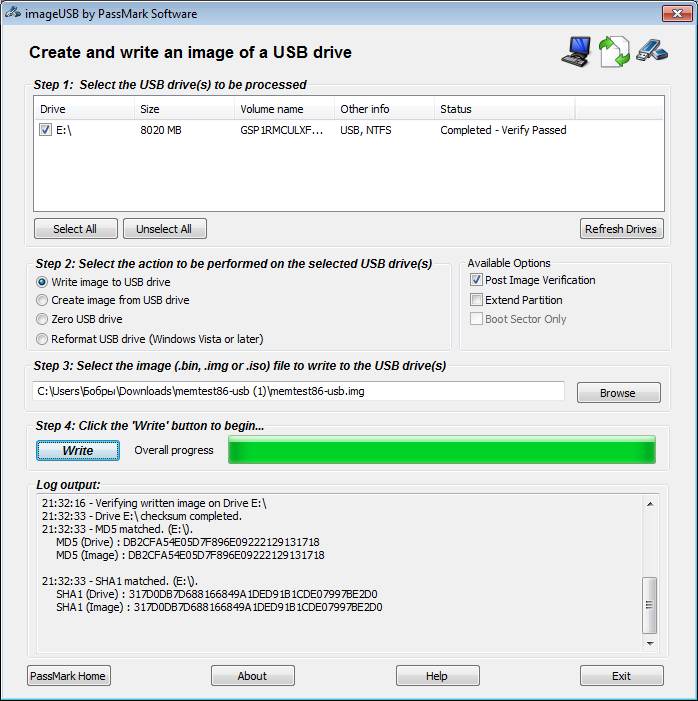
Начало тестирования
Программа поддерживает загрузку из UEFI и BIOS-системы. Чтобы начать тестирование оперативной памяти в MemTest86+, при перезагрузке компьютера выставляем в BIOS, загрузку с флешки (Она должна быть первой в списке).
Сделать это можно с помощью клавиш «F12, F11, F9», все зависит от конфигурации вашей системы. Также можно в процессе включения нажимать клавишу «ESC», откроется небольшой список, в котором можно задать приоритет загрузки.
Настройка MemTest86+
Если, вы приобрели полную версию MemTest86+, то после ее запуска появится заставка, в виде 10-секундного таймера обратного отсчета. По истечении данного времени, MemTest86+ автоматически запускает тесты памяти с настройками по умолчанию. Нажатие клавиш или движения мышкой должны остановить таймер. Главное меню позволяет пользователю настраивать параметры, например, тесты на выполнение, диапазон адресов для проверки и какой процессор будет использоваться.
В пробном варианте, после загрузки программы, необходимо будет нажать «1». После этого начнется тестирование памяти.
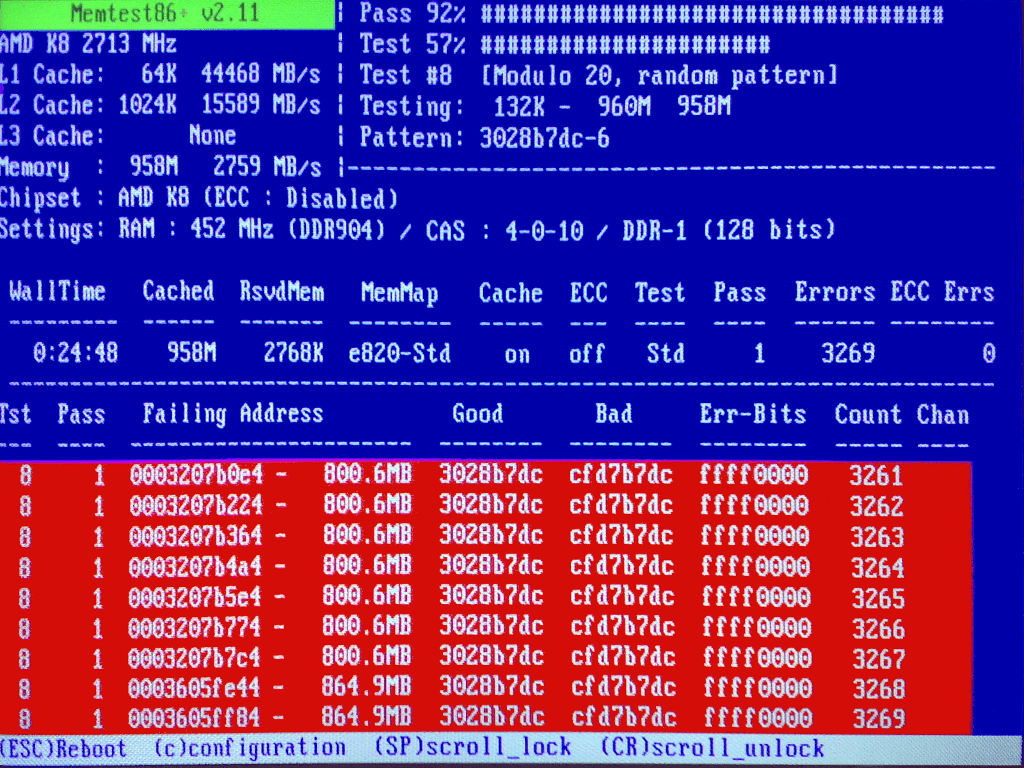
Главное Меню MemTest86+
Главное меню имеет следующую структуру:
| Пункт | Описание |
|---|---|
| System Info | Отображает сведения об оборудовании системы |
| Test Selection | Определяет, какие тесты включить в проверку |
| Address Range | Определяет нижний и верхний пределы адреса памяти |
| Cpu Selection | Выбор между параллельным, циклическим и последовательным режимом |
| Start | Начинает выполнение тестов памяти |
| Ram Bencmark | Осуществляет проведение сравнительных испытаний оперативной памяти и выводит результат на графике |
| Settings | Общие настройки, такие как выбор языка |
| Exit | Выход из MemTest86+ и перезагрузка системы |
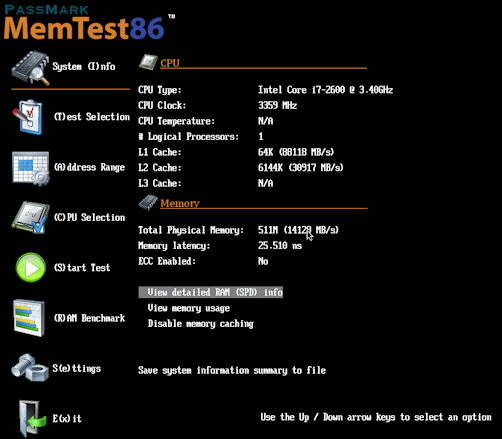
Для того, чтобы начать проверку в ручном режиме, вам необходимо выбрать тесты, с помощью которых будет сканирована система. Сделать это можно в графическом режиме в поле «Test Selection». Или же в окне проверки, нажав клавишу «С», для выбора дополнительных параметров.
Если ничего не настраивалось, тестирование пройдет по заданному алгоритму. Память будет проверена всеми тестами, причем, при возникновении ошибок, сканирование будет продолжаться пока пользователь не остановит процесс. При отсутствии ошибок, на экране появиться соответствующая запись и проверка остановиться.
Описание Отдельных Тестов
MemTest86+ выполняет ряд нумерованных тестов для проверки ошибок.
| Номер теста | Описание теста |
|---|---|
| Тест 0 | Проверяются биты адреса во всех планках памяти |
| Тест 1 | Более углубленный вариант «Тест 0». Он может поймать любые ошибки, которые ранее не были обнаружены. Выполняется последовательно с каждого процессора |
| Тест 2 | Проверяет в быстром режиме аппаратную часть памяти. Тестирование происходит параллельно с использованием всех процессоров |
| Тест 3 | Тестирует в быстром режиме аппаратную часть памяти. Использует 8-ми битный алгоритм |
| Тест 4 | Также использует 8-ми битный алгоритм, только сканирует более углубленно и выявляет малейшие ошибки |
| Тест 5 | Сканирует схемы памяти. Этот тест особенно эффективен в поиске трудноуловимых ошибок |
| Тест 6 | Выявляет ошибки «data sensitive errors» |
| Тест 7 | Находит ошибки памяти в процессе записи |
| Тест 8 | Сканирует ошибки кеш |
| Тест 9 | Детальный тест, который проверяет кеш-память |
| Тест 10 | 3-х часовой тест. Сначала сканирует и запоминает адреса памяти, а через 1-1.5 часа проверяет не было ли изменений |
| Тест 11 | Сканирует ошибки кеш используя собственные 64-разрядные инструкции |
| Тест 12 | Сканирует ошибки кеш используя собственные 128-битные инструкции |
| Тест 13 | Детально сканирует систему для выявления глобальных проблем с памятью |

Терминология программы MemTest86+
| TSTLIST | Список тестов для выполнения последовательности испытаний |
| NUMPASS | Количество повторов тестовой последовательности выполнения |
| ADDRLIMLO | Нижний предел диапазона адресов для проверки |
| ADDRLIMHI | Верхний предел диапазона адресов для проверки |
| CPUSEL | Выбор процессора |
| ECCPOLL и ECCINJECT | Указывает на наличие ошибок ECC |
| MEMCACHE | Используется для кэширования памяти |
| PASS1FULL | Указывает на то, что в первом проходе будет использован сокращенный тест, для быстрого обнаружения очевидных ошибок |
| ADDR2CHBITS, ADDR2SLBITS, ADDR2CSBITS | Список битовых позиций адреса памяти |
| LANG | Указывает на язык |
| REPORTNUMERRS | Номер последней ошибки для вывода в файл отчета |
| REPORTNUMWARN | Количество последних предупреждений для отображения в файле отчета |
| MINSPDS | Минимальное количество оперативной памяти |
| HAMMERPAT | Определяет 32-битовый шаблон данных для теста «Молоток (Тест 13)». Если этот параметр не задан, используются модели случайных данных |
| HAMMERMODE | Указывает на выбор молотка в Тест 13 |
| DISABLEMP | Указывает, следует ли отключить многопроцессорную поддержку. Это можно использовать как временное решение для некоторых из UEFI прошивок, которые имеют проблемы с запуском MemTest86+ |

Результаты Теста
После окончания тестирования будет отображен результат проверки.
| Lowest Error Address | Наименьший адрес, где не было сообщений об ошибках |
| Highest Error Address | Наибольший адрес, где не было сообщений об ошибках |
| Bits in Error Mask | Ошибки в битах маски |
| Bits in Error | Битовые ошибки для всех экземпляров. Минимальное, максимальное и среднее значение для каждого отдельного случая |
| Max Contiguous Errors | Максимальная последовательность адресов с ошибками |
| ECC Correctable Errors | Количество ошибок, которые были скорректированы |
| Test Errors | На правой стороне экрана отображается количество ошибок для каждого теста |
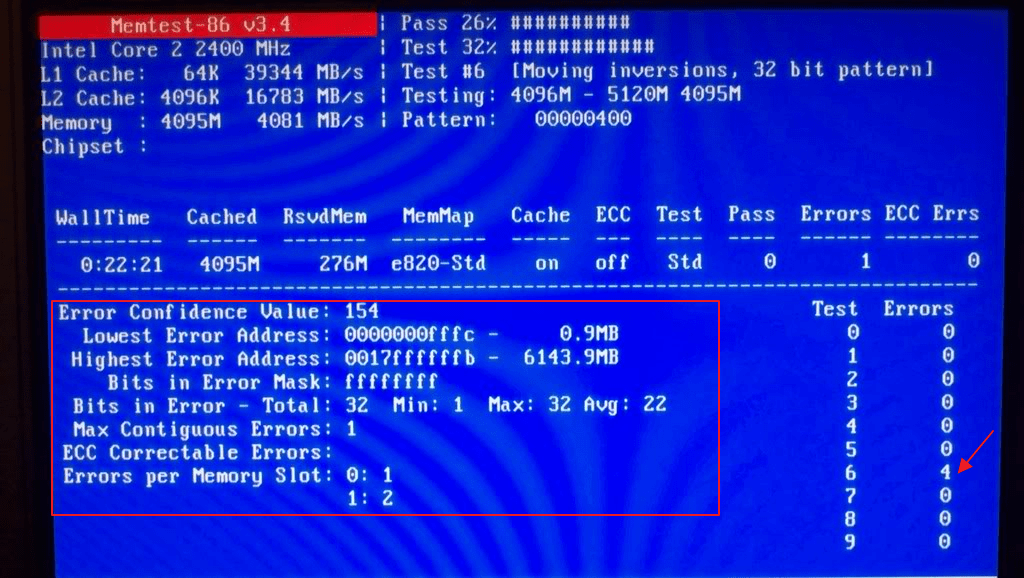
Пользователь может сохранить результаты в виде отчетов в HTML-файл.
Время Выполнения
Время, необходимое для полного прохода MemTest86+ сильно зависит от скорости процессора, скорости и объема памяти. Обычно, одного прохода достаточно, чтобы определить все, кроме самых непонятных ошибок. Для полной уверенности, рекомендуется сделать несколько прогонов.
Восстановить дисковое пространство на флешке
После использования программы на флешке, пользователи отмечают что накопитель уменьшился в объеме. Это действительно так. Ёмкость моей 8 Гб. флешки уменьшилась до 45 Мб.
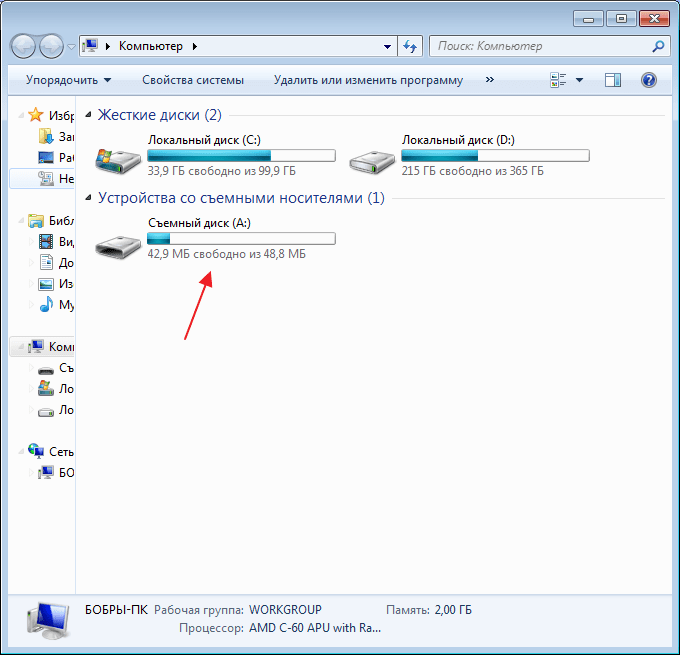
- Чтобы исправить данную проблему необходимо зайти в «Панель управления — Администрирование — Управление компьютером — Управление дисками». Смотрим что у нас с флешкой.
- Затем переходим в командную строку. Для этого в поле поиска вводим команду «cmd». В командной строке пишем «diskpart».
- Теперь мы переходим к поиску нужного диска. Для этого вводим команду «List disk». По объему определяем нужный и вводим в диалоговое окно «select disk=1» (в моем случае).
- Далее вводим «clean». Тут главное не ошибиться с выбором.
- Снова идем в «Управление дисками» и видим, что вся область флешки стала не размеченной.
- Создаем новый том. Для этого правой клавишей нажимаем на области флешки и выбираем «Создать новый том». Откроется специальный мастер. Здесь нам необходимо нажимать везде «Далее».
- На конечном этапе флешка форматируется. Можно проверять.
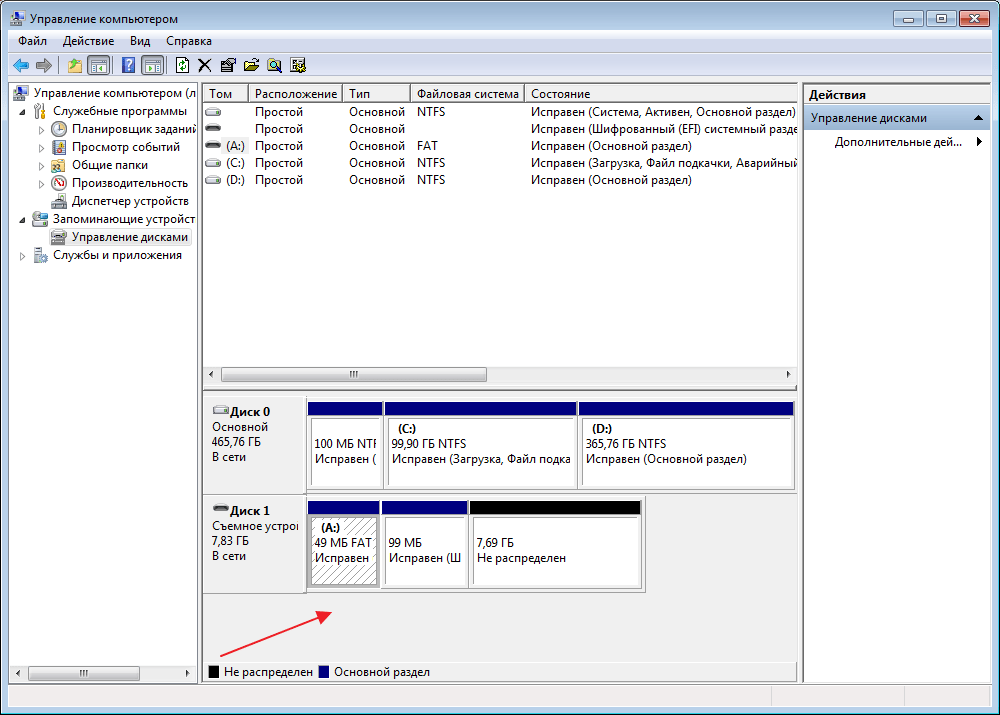
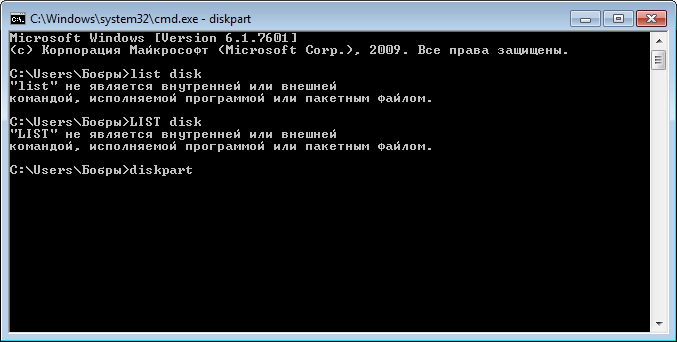
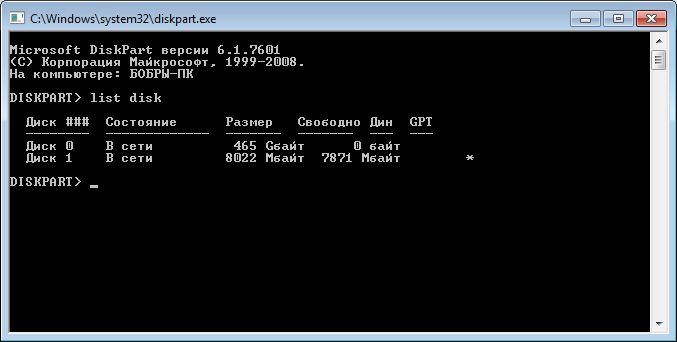

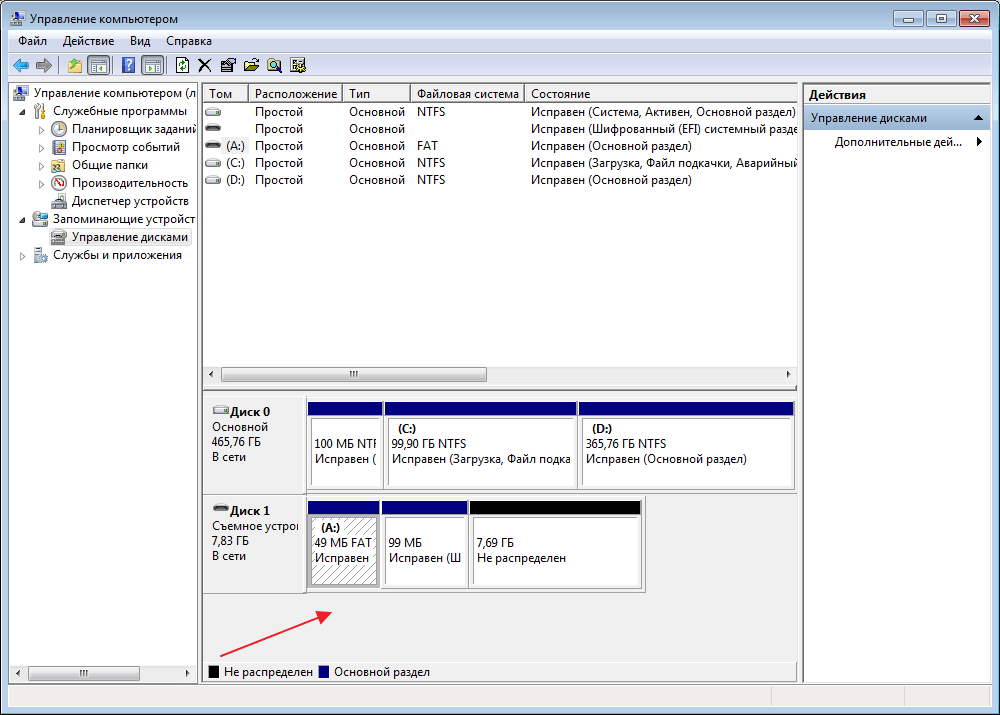
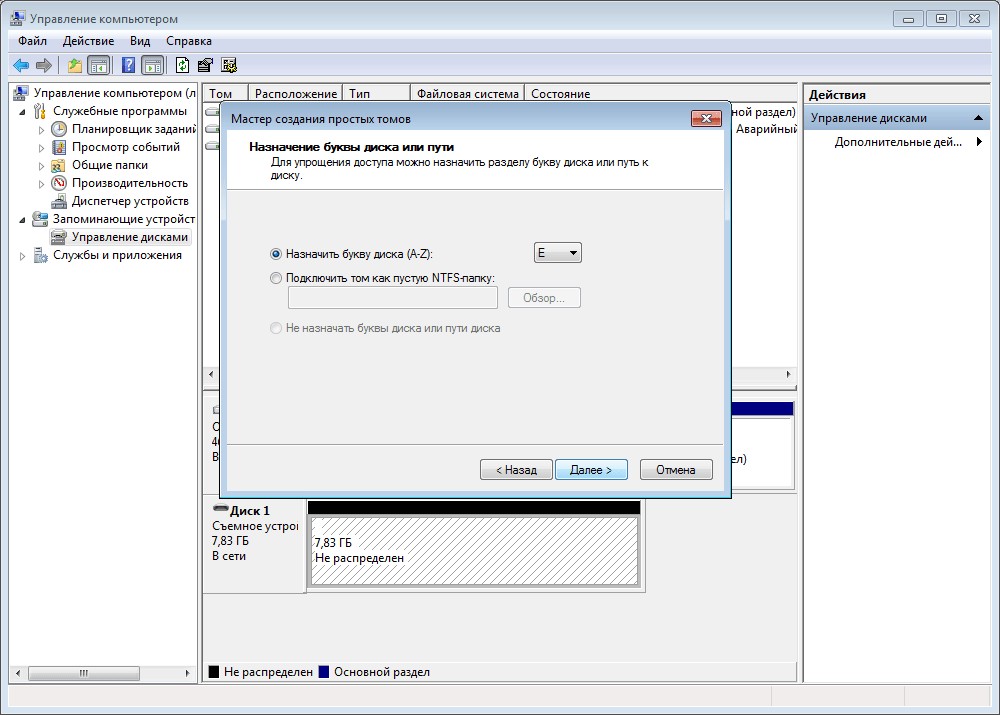

Видео-урок:
Протестировав программу MemTest86+, я остался доволен. Это действительно мощный инструмент, который позволяет протестировать оперативную память различными способами. Однако, при отсутствии полной версии доступна только функция автоматической проверки, но в большинстве случаев ее достаточно для выявления большинства проблем с оперативной памятью.
 Наша группа в TelegramПолезные советы и помощь
Наша группа в TelegramПолезные советы и помощь
 lumpics.ru
lumpics.ru
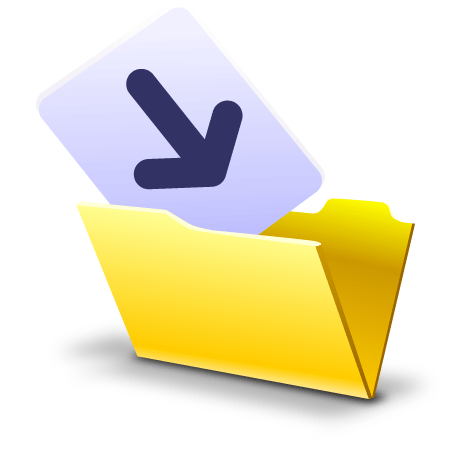

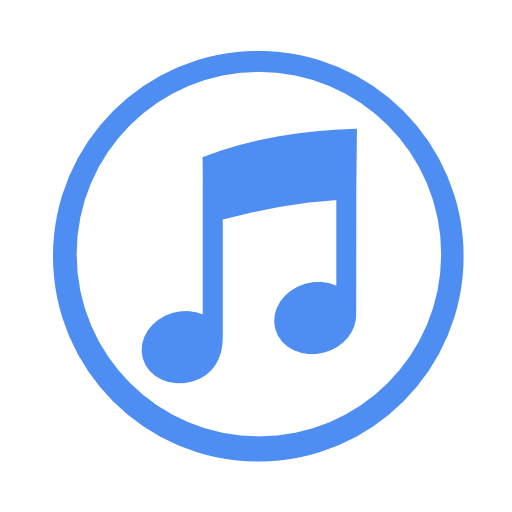
Хорошая инструкция программа на века! Тестил ей раньше оперативу, и эта прога была незаменимой вещью! Да и сейчас спустя столько лет она до сих пор актуальна! Отличня программа и отличная инструкция! Спасибо админу что выложил её
После команды clean для восстановления работоспособности флешки нужно выполнить еще одну команду: «create partition primary» — которая переинициализирует диск
И только после этого диск можно будет сделать активным и отформатировать под требуемую файловую систему.
Нет анализа ошибок по каждому № теста-с чем они могут быть связаны.Например тест №8(кеш)…..
Не обязательно делать ФОРМАТ флешки через ком.сторку. Можно снова зайти в утилиту и поставить галочку (в нашем случае синяя точка) в разделе »reformat usb drive» и ниже нажать «reformat»,после выдаст красным «format fail», но не пугайтесь нажмите «OK». Зайдите в Мой компьютер и выберите флешку и нажав правой кнопкой мышки выберите форматирование (в какой файл системе это уже решать вам).
Спасибо Автор за восстановление объема флешки!
спасибо все четко и ясно
непонятно сколько памяти тестирует программа версии 8.2.. То ли 16 ГБ, то ли больше. Как указать, чтобы тестировала ВСЮ память, ВСЕ 4 плашки? Раньше в программе четко указывалось с какого объема по какой объем тестируется.
Вы описываете программу Memtest86 от Passmark, а нызываете ее Memtest86+. Это разные программы. Вторая давнишний форк первой.
Чего запускаем? Тапки в форточку? Какой алгоритм конкретно? Всяко пробовал не получается. Делал папку exe фал в него распаковывал. Оттуда на флешку. Не идет. Когда в эту же папку запускаешь, она сама предлагает записать на флешку. Тогда соглашаешься, но дойдя до менее половины выдаёт ошибку. По другому никак не хочет записываться на флешку. Объясните пошаговые действия. Почему то кстати, прога сама переводит флешку в NTFS и с этим ничего не получается поделать, т.к. она должна быть FAT32
Если вы закинули файл на флешку и запускаете его, как он сможет отформатировать ее вместе с собой? В любое место на компе загружаете программу (этот файл exe) и запускаете, а там уже выбираете свою флешку и нажимаете запись (write)
Очень информативно и понятно даже рядовому пользователю, многие проблемы отпали сами собой в процессе диагностики. В общем, спасибо за новые познания.